Abilita SSHd su RPi Zero W prima di fare il boot con la nuova immagine raspbian per potervi accedere direttamente da WiFi appena configurato.

Per abilitare l’accesso ssh userai un metodo simile a quello per la configurazione della WiFi ossia dovrai montare la partizione di boot sul tuo sistema preferito ed eseguire alcune modifiche ai file presenti.
Abilita SSHd su RPi Zero W
Con l’ultima versione del sistema operativo Raspbian Jessie è stato volutamente disabilitato l’accesso ssh alla scheda per motivi di sicurezza.
Dopo averla quindi installata con la consueta procedura da immagine puoi inserire la microSD nel tuo computer e verificare che il disco sia stato correttamente riconosciuto ed assegnato al device sdc:
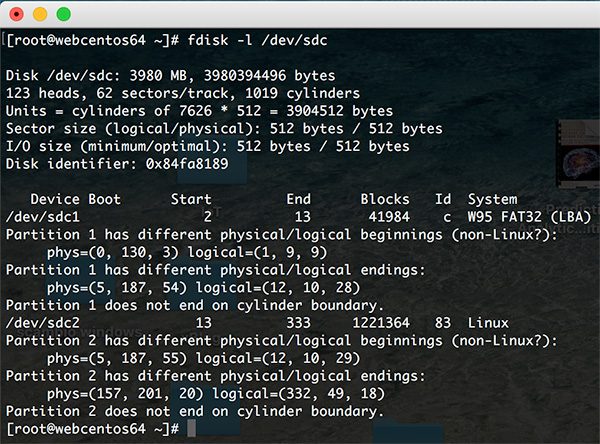
procedi creando un mount point /mnt/RPiBoot e montando la prima partizione, quella di boot, come indicato:
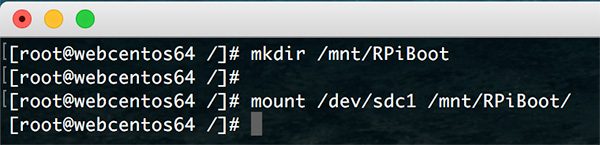
potrai quindi accedere a tale partizione e listare “ls” il contenuto per verificare di aver montato la partizione corretta:

passa a creare un file vuoto il cui nome è “ssh” ( senza ” ):
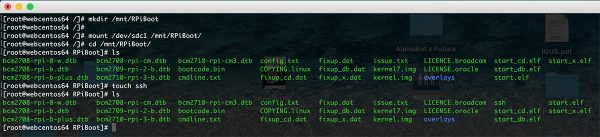
e dalla lista successiva vedi che il nuovo file è presente.
Il file ssh inserito nella /boot abilita il servizio sshd sulla nuova raspberry pi con raspbian jessie.
Procedi a smontare la micro SD dal tuo computer con il solito comando:
umount /tmp/RPiBoot
inserisci la micro SD con raspbian jessie installata e configurata nella RPi Zero W a cui hai precedentemente configurato la rete WiFi per connettersi a quella a tua disposizione.
Dove acquistare la RPi Zero W
Spesso mi è stato chiesto dove ho acquistato la RPi Zero W che non è semplicissima da trovare sopratutto in questo periodo ed ho indicato, anche in altri articoli, il negozio on-line melopero.
Primo boot di raspbian jessie
Accendi la RPi Zero e attendi che sia connessa alla rete, nel mio caso con indirizzo .114 finale ( non è cambiato rispetto al precedente utilizzo )
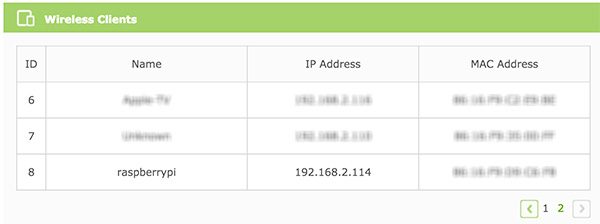
puoi quindi collegartici con un terminale ssh, io da Mac uso il Terminale se sei su Linux userai xterm o il terminale nativo e se usi windows puoi utilizzare putty, in ogni caso dovrai collegarti con utente pi all’indirizzo della scheda:
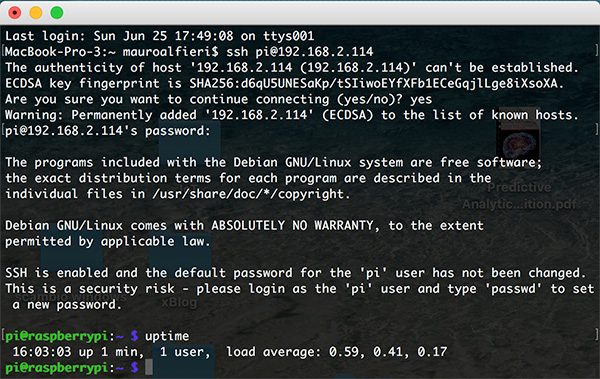
lanciando il comando
uptime
vedrai che è stata appena accesa.
Complimenti hai realizzato il tuo primo accesso a raspbian jessie in ssh puoi dire di aver completato l’operazione che abilita SSHd su RPi Zero W con successo.



 Il blog mauroalfieri.it ed i suoi contenuti sono distribuiti con Licenza
Il blog mauroalfieri.it ed i suoi contenuti sono distribuiti con Licenza
1 ping
[…] RPi Zero W sshd […]